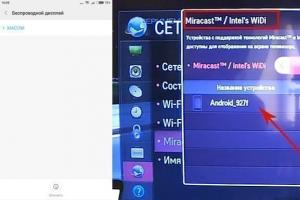Устройство компьютерной клавиатуры. Клавиатура компьютера: раскладка фото, клавиши, символы и знаки
В данном разделе речь пойдет об устройстве обычной клавиатуры, ее подключении к системному блоку, о переходниках и скан-кодах (scan code).
Конструкции клавиш
В современных клавиатурах используется несколько типов клавиш. В большинстве клавиатур установлены механические переключатели, в которых происходит замыкание электрических контактов при нажатии клавиш. В некоторых клавиатурах высокого класса используются бесконтактные емкостные датчики. В этом разделе описываются разные типы переключателей и подробно рассматривается конструкция каждого из них.
Наиболее широко распространены контактные клавиатуры. Существуют следующие их разновидности:
с механическими переключателями;
с замыкающими накладками;
с резиновыми колпачками;
мембранные.
Механические переключатели
В чисто механических переключателях происходит замыкание металлических контактов. В них для создания "осязательной" обратной связи зачастую устанавливается дополнительная конструкция из пружины и смягчающей пластинки. При этом вы ощущаете сопротивление клавиши и слышите щелчок. Некоторые компании, например Alps Electric, Lite- On и NMB Technologies, производят этот тип клавиатуры, используя переключатели фирмы Alps Electric.
Механические переключатели очень надежны, их контакты обычно самоочищающиеся. Они выдерживают до 20 млн срабатываний и стоят вторыми по долговечности после емкостных датчиков. Обратная связь у них просто превосходная.
Замыкающие накладки
Клавиши с замыкающими накладками широко применялись в старых клавиатурах. Они использовались в большинстве старых совместимых клавиатур фирмы Keytronics и др. В них прокладка из пористого материала с приклеенной снизу фольгой соединяется с кнопкой клавиши (рис. 17.4).
¶Рис. 17.4. Конструкция клавиши с замыкающей накладкой из фольги
При нажатии клавиши фольга замыкает печатные контакты на плате. Когда клавиша отпускается, пружина возвращает ее в исходное положение. При этом пористая прокладка смягчает удар, но клавиатура становится слишком "мягкой". Основной недостаток этой конструкции - отсутствие щелчка при нажатии (нет обратной связи), поэтому в системах с такой клавиатурой часто приходится программным образом выводить на встроенный динамик компьютера какие-нибудь звуки, свидетельствующие о наличии контакта. Фирма Compaq использовала подобные клавиатуры в своих компьютерах. Ощущения от работы на них сугубо индивидуальные (лично мне эти клавиатуры не нравятся).
Еще один недостаток такой конструкции состоит в том, что она весьма чувствительна к коррозии фольги и загрязнению контактов на печатной плате. Если это происходит, нажимать клавишу иногда приходится несколько раз, что, конечно же, действует на нервы. К счастью, чистить такую клавиатуру гораздо проще, чем другие. Можно снять печатную плату и получить доступ сразу ко всем накладкам, а не вынимать каждую клавишу в отдельности. После этого можно почистить накладки и саму плату - клавиатура будет как новенькая. Правда, через некоторое время ее опять придется чистить. Для предотвращения коррозии и улучшения электрического контакта воспользуйтесь специальным составом Stabilant 22a фирмы D. W. Electrochemicals. Из-за отмеченных выше недостатков клавиатуры этого типа сейчас практически не используются, им на смену пришли конструкции с резиновыми колпачками.
В большинстве компьютерных систем клавиатура является панелью управления, через которую оператор вводит данные и указывает компьютеру, что с ними делать. В основной массе компьютеров клавиатура, снабженная буквами и цифрами, напоминает печатную машинку.
Когда вы нажимаете на клавишу печатной машинки, символ - к примеру, буква «А» -ударяет в чернильную ленту, и буква отпечатывается на бумаге. Клавиатура компьютера сложнее и многограннее; одна и та же клавиша может соответствовать нескольким символам и командам. Клавиша просто запускает электронный сигнал.
Под клавишами большинства клавиатур находятся два набора проводков - горизонтальных и вертикальных. Когда компьютер включен, микропроцессор клавиатуры посылает электрические импульсы по вертикальным проводкам в поисках сигнала. Когда на клавишу нажимают, проводки под ней соприкасаются, замыкая электрическую цепь. Это указывает микропроцессору на то, что клавиша была нажата; микропроцессор проверяет горизонтальные проводки, чтобы выяснить местонахождение клавиши, и посылает информацию в компьютер.

Сигнал компьютеру. Контакт двух проводков под клавишей замыкает электрическую цепь, посылая сигнал назад в микропроцессор (фиолетовый цвет). Микропроцессор знает, какая клавиша нажата, потому что каждая клавиша активизирует только одну пару проводков. В нашем случае клавиша обозначает букву «А», и микропроцессор генерирует ее цифровой код: 10100001.
Сложное устройство. Когда клавиша нажата, пересекающиеся под ней проводки посылают сигнал в микропроцессор клавиатуры. Микропроцессор регистрирует сигнал и ожидает следующего; в это время освобожденная клавиша возвращается на место при помощи пружины.
Пуск и сканирование. Когда компьютер выключен, микропроцессор клавиатуры (фиолетовый цвет) посылает электрические импульсы (маленькие розовые стрелки) по вертикальным проводкам (черный цвет), расположенным под клавишами (зеленый цвет). Он сканирует слева направо (большая красная стрелка) со скоростью 1000 раз в сек.
Клавиша нажата. Нажатие клавиши (слева) заставляет соприкоснуться вертикальные и горизонтальные проводки, по которым рассылаются сканирующие сигналы.

Организация и использование клавиатуры
В большинстве компьютеров клавиши организованы в QWERTY (справа). Это название происходит от букв, расположенных слева в первом ряду клавиатуры. Компоновка букв QWERTY была специально разработана у первых машин для замедления темпа быстро печатающих людей, чтобы в их машинах не создавались пробки. В клавиатуре компьютера имеется четыре вида клавиш. Клавиши данных вводят буквы, цифры и знаки препинания; клавиши шифтов производят заглавные буквы; контрольные клавиши курсора передвигают курсор по экрану; функциональные клавиши позволяют оператору запускать общие команды всего одним нажатием клавиши.

Систему клавиатурного ввода в компьютере составляют:
- панель клавиш;
- световые индикаторы;
- внутренний контроллер;
- передающий канал;
- контроллер клавиатуры.
Нажатие клавиши на клавиатурной панели вызывает замыкание строки и столбца матрицы контактов. Их номера передаются во внутренний контроллер, где формируется скан-код нажатой клавиши, который по интерфейсному каналу передается на контроллер клавиатуры. При этом формируется и передается на процессор сигнал прерывания, который "извещает" компьютерную систему о том, что нажата клавиша, следовательно, надо обработать это событие.
Клавиши клавиатуры делятся на две группы:
- командные клавиши - предназначены для подачи кодов управляющих сигналов и включения специальных режимов ввода;
- буквенно-цифровые клавиши - предназначены для ввода буквенно-цифровых символов в компьютер.
В середине 19 века, когда компьютеров еще не было и в помине, была изобретена пишущая машинка. Первые пишущие машинки были несовершенны, и при быстром наборе происходило залипание рычагов. Чтобы как-то "разрулить" ситуацию была придумана специальная раскладка, получившая название QWERTY (по названию букв третьего буквенного ряда начиная слева). Суть этой раскладки заключалась в том, что наиболее часто встречающиеся буквы были поставлены "слабым" пальцам - мизинцам (по краям клавиатуры), а наиболее редко встречающиеся буквы - размещались в центре клавиатуры (в области указательных пальцев). Здесь идет речь о, так называемом, слепом десятипальцевом методе печати на клавиатуре.
Потом качество пишущих машинок заметно улучшилось, потом появились компьютеры, но привычка сильная штука - раскладка QWERTY так и осталась до наших дней. Справедливости ради следует сказать, что позже была разработана альтернативная раскладка Дворака , которая постепенно вытесняет стандартную QWERTY, но тотального распространения не получила.
В отличие от латиницы кириллическая раскладка была разработана сразу в эргономическом режиме (когда часто встречающиеся буквы расположены в центре клавиатуры) и используется по сей день практически в неизменном виде.
Как мы уже говорили выше, во время нажатия клавиши формируется скан-код и передается на контроллер клавиатуры. Контроллер использует установленную систему кодировок и в соответствии с ней распознает нажатую клавишу. Если нажата командная клавиша, то подается соответствующий управляющий сигнал в систему. Если нажата буквенно-цифровая клавиша, то из ПЗУ видеоконтроллера выбирается соответствующий код знакогенерации для отображения на экране монитора.
При разработке компьютера IBM применила 8-битное кодирование для ввода информации с клавиатуры - т.е., всего 256 возможных кодов. Каждому коду был присвоен свой графический образ. В основу лег набор символов ASCII (American Standard Code for Information Interchange), который был дополнен символами, которые IBM сочла нужными. Часть символов можно вводить непосредственным нажатием клавиш, часть - комбинацией клавиш.

Для адаптации кодовой таблицы под кириллицу была произведена "русификация" системы ввода. Для этого на соответствующих клавишах были нанесены русские буквы, и в систему знакогенерации контроллера внесены соответствующие изменения.
Название такого привычного и на первый взгляд несложного компонента ПК как клавиатура – keyboard можно буквально перевести с английского как «ключевая доска». И это не случайно: представить себе работу на компьютере без этого устройства невозможно.
Клавиатура – основной посредник между человеком и электронной техникой множества разновидностей: от персональных компьютеров до мобильных телефонов. Несмотря на почтенный возраст клавиатуры (она использовалась на печатных машинках еще до возникновения компьютеров) и развитие альтернативных, «гуманных» интерфейсов – координатных устройств и технологий распознавания речи, без клавиатуры на компьютере невозможно ни работать, ни в ряде случаев даже играть в игры. Разумной альтернативы клавиатурам пока нет, есть лишь их разнообразные модификации и разновидности, выполняющие одни и те же основные функции и некоторое количество дополнительных – в зависимости от запросов пользователя.
Конструкция клавиатуры
Устройство
По своей конструкции клавиатуры делятся на кнопочные и сенсорные.
Сенсорные модели не содержат механических элементов (токопроводящие контакты у этих устройств выполнены в виде двух пластин, разделенных небольшим зазором), за счет чего такие клавиатуры работают бесшумно и весьма долговечны (ведь они защищены от пыли и других внешних воздействий). Эти устройства не имеют клавиш как таковых, поэтому тактильные ощущения пользователя от работы с ними принципиально иные. Широкого распространения сенсорные клавиатуры не получили в связи с необходимостью привыкания и дороговизной (свыше $100).
Большинство пользователей имеют дело не с новомодными сенсорными, а с традиционными – кнопочными клавиатурами. О них мы и будем говорить далее.
Стандартные кнопочные клавиатуры всех видов имеют схожие габариты (приблизительно 45,0х15,0х1,5 см) и заключены в прямоугольные пластиковые или металлические корпуса разной степени прочности и герметичности. Кнопки (101 и более) на них расположены в определенном порядке, имеют (за исключением наиболее часто используемых) одинаковые размеры и форму, величину хода, а также находятся на одинаковом расстоянии друг от друга (все эти параметры и допустимые вариации их значений регулируются отраслевыми стандартами, в частности ISO 9241-4). У нестандартных клавиатур характеристики могут быть иными, но на то они и нестандартные...
Кнопочные клавиатуры в свою очередь подразделяются на мембранные, полумеханические и механические. В моделях первого типа при нажатии клавиши смыкаются две мембраны (обычно они выглядят как диски на пластиковой пленке, поэтому и употребляется наименование «пленочная клавиатура»). За возврат клавиши отвечает эластичный купол (с шахтой в центре). Для разделения мембран служит промежуточная пленка с отверстиями. Благодаря тому что контакты находятся на внутренних сторонах пленок, эта конструкция хорошо защищена от пыли и влаги. В максимально герметизированной реализации мембранная клавиатура содержит внутри единый резиновый «коврик» с расположенными под клавишами выступающими куполами. К плюсам мембранных клавиатур можно отнести тихую работу, «мягкость» (легкость нажатия на клавиши), упомянутую выше защищенность от внешних воздействий и низкую (от 150 руб.) цену. Единственным их недостатком является меньшая по сравнению с другими типами конструкций долговечность (20–30 млн нажатий – около года интенсивной эксплуатации).
 В полумеханических клавиатурах используются более долговечные (50–100 млн нажатий) металлические контакты (в дорогих моделях они могут быть даже
позолоченными), распаянные на печатной плате. В остальном они не отличаются от мембранных: в исходное состояние клавиши в них также возвращаются с
помощью эластичного пластикового купола. Только стоят такие устройства дороже (от 500 руб.).
В полумеханических клавиатурах используются более долговечные (50–100 млн нажатий) металлические контакты (в дорогих моделях они могут быть даже
позолоченными), распаянные на печатной плате. В остальном они не отличаются от мембранных: в исходное состояние клавиши в них также возвращаются с
помощью эластичного пластикового купола. Только стоят такие устройства дороже (от 500 руб.).
В механических клавиатурах кнопка после нажатия возвращается пружиной. Плюсами таких устройств являются долговечность и надежность, а также отсутствие эффекта «усталости» конструкции (в механических клавиатурах сопротивление нажатиям практически не зависит от их количества, чего нельзя сказать о мембранных и полумеханических клавиатурах). Серьезный минус моделей данного типа – достаточно шумная работа. Кроме того, эти устройства довольно дорого стоят (механическая клавиатура обойдется пользователю более чем в 1000 руб.) и их механизм не защищен от внешних воздействий. Правда, есть герметизированные модели, но они стоят еще дороже (порядка $100).
Интерфейсы: проводные и беспроводные
Для подключения клавиатуры к компьютеру используются два проводных интерфейса.
 Большинство дешевых и
сравнительно старых моделей ориентировано на интерфейс PS/2. Соответствующий круглый 6-контактный разъем присутствует на большинстве материнских
плат и обычно выведен на заднюю панель системного блока (как в десктопах, так и в ноутбуках) в виде порта из фиолетового пластика.
Большинство дешевых и
сравнительно старых моделей ориентировано на интерфейс PS/2. Соответствующий круглый 6-контактный разъем присутствует на большинстве материнских
плат и обычно выведен на заднюю панель системного блока (как в десктопах, так и в ноутбуках) в виде порта из фиолетового пластика.
Соединение через порт USB (соответствующим разъемом оснащены современные клавиатуры) имеет ряд преимуществ. Например, USB-клавиатуру можно подключать и отключать в «горячем» режиме (выполнение данной операции с клавиатурой стандарта PS/2 может привести к системному сбою или повреждению контроллера на материнской плате).
Существуют специальные переходники как с разъема mini-DIN на PS/2, так и обратно – с интерфейсом USB на PS/2.
Беспроводные клавиатуры вместо кабельных интерфейсов для связи с компьютером используют радиоканал. Для соединения с ПК такие устройства комплектуются адаптером, подключаемым к порту USB. В качестве стандарта радиосвязи нередко выступает Bluetooth, но достаточно распространены и решения, в которых применен уникальный фирменный радиоинтерфейс. Модели второго типа имеют более широкий радиус действия – до 60 м (ценность этого факта представляется сомнительной, ведь увидеть экран монитора на таком расстоянии можно только в бинокль, однако производители на этой характеристике по неведомой нам причине делают акцент).
Питаются они либо от встроенного аккумулятора, либо от сменных батарей, комплекта которых (обычно 2хАА или 4хААА) хватает на 2–3 месяца эксплуатации. За счет этого к их стоимости (и без того значительной – от 500 руб. и выше) добавляются и текущие расходы на батареи.
Чтобы несколько одинаковых беспроводных клавиатур могли одновременно работать в одном помещении, каждая из них снабжена уникальным идентификатором. Кроме того, передача клавишных команд производится этими устройствами в зашифрованном виде, что предотвращает возможность перехвата радиосигнала.
 Внимание
Внимание
Некоторые USB-клавиатуры средней и высшей ценовой категории могут использоваться в качестве USB-разветвителей (хабов), так как оснащены USB-портами для подключения кард-ридеров, флэш-драйвов и других накопителей, а также периферийных устройств с аналогичным интерфейсом. Такие решения довольно удобны, особенно для владельцев десктопов с минимальным количеством USB-портов, (которые к тому же являются труднодоступными), однако они существенно дороже стандартных моделей.
Принцип работы клавиатуры
Процесс обработки клавиатурного ввода обеспечивают два микроконтроллера: один находится на материнской плате компьютера, второй встроен в саму клавиатуру. Таким образом, клавиатура ПК сама по себе является отдельной компьютерной системой.
Как видно на схеме, все горизонтальные линии матрицы клавиш подключены через резисторы к источнику питания. Встроенный чип клавиатуры имеет два порта – выходной и входной. Первый подключен к вертикальным (Y0–Y5) линиям матрицы, а второй – к горизонтальным (X0–X4).
Клавиатурный контроллер работает по следующему алгоритму. Устанавливая по очереди на каждой из вертикальных линий уровень напряжения, соответствующий логическому нулю, клавиатурный микрокомпьютер непрерывно оценивает состояние горизонтальных линий – независимо от активности на центральном процессоре.
Если ни одна клавиша не нажата, уровень напряжения на всех горизонтальных линиях соответствует логической единице. Как только осуществляется нажатие, соответствующие клавише вертикальная и горизонтальная линии замкнутся. Когда процессор установит на вертикальной линии значение логического нуля, уровень напряжения на горизонтальной линии также будет соответствовать логическому нулю.
 Если на одной из горизонтальных линий появится уровень логического нуля, клавиатурный процессор зафиксирует нажатие на клавишу. Он отправит в
компьютер (через внутренний 16-байтовый буфер) запрос на прерывание и номер клавиши в матрице (он называется скан-кодом – это случайное значение,
выбранное компанией IBM еще тогда, когда она создавала первую клавиатуру для ПК). Обмен данными с компьютером повторится, когда ранее нажатая клавиша
будет отпущена.
Если на одной из горизонтальных линий появится уровень логического нуля, клавиатурный процессор зафиксирует нажатие на клавишу. Он отправит в
компьютер (через внутренний 16-байтовый буфер) запрос на прерывание и номер клавиши в матрице (он называется скан-кодом – это случайное значение,
выбранное компанией IBM еще тогда, когда она создавала первую клавиатуру для ПК). Обмен данными с компьютером повторится, когда ранее нажатая клавиша
будет отпущена.
Скан-код однозначно связан с клавиатурной распайкой и не зависит напрямую от обозначений, нанесенных на поверхность клавиши. Но программе нужен не порядковый номер нажатой клавиши, а соответствующий символу на этой клавише ASCII-код. Важно понимать, что этот код не полностью зависит от скан-кода, ведь одной и той же клавише может быть присвоено несколько значений. Это зависит в том числе и от состояния других клавиш (например, кнопка 0 используется и для ввода символа), когда она нажата вместе с кнопкой) и системных настроек. Именно это позволяет варьировать раскладку клавиатуры (то есть порядок расположения клавиш на ней).
Все преобразования скан-кода в ASCII-код выполняются программными средствами. Как правило, данные функции берут на себя соответствующие модули BIOS. Для кодирования символов кириллицы эти модули расширяются клавиатурными драйверами (сейчас они включены в состав операционных систем).
В отрыве от стандартов
Если читать о стандартных клавиатурах вам неинтересно, загляните, например, на http://onegadget.ru и ознакомьтесь с публикациями, имеющими тэг «Клавиатура». Там рассказывается и о специальной десктопной клавиатуре для набора SMS-сообщений, и о разнообразных игровых, дизайнерских, эргономичных и мобильных моделях... Не слишком полезно, пожалуй (ведь приобрести эти устройства в нашей стране крайне сложно), но невероятно интересно! А мы не будем углубляться в экзотику, а назовем лишь некоторые наиболее распространенные виды нестандартных клавиатур.
 Портативные.
Они меньше стандартных и обычно имеют 83 клавиши, которые установлены почти вплотную друг к другу (с расстоянием между центрами в 13–15 мм вместо
обычных 19). В первую очередь портативные клавиатуры характерны для ноутбуков.
Портативные.
Они меньше стандартных и обычно имеют 83 клавиши, которые установлены почти вплотную друг к другу (с расстоянием между центрами в 13–15 мм вместо
обычных 19). В первую очередь портативные клавиатуры характерны для ноутбуков.
К категории портативных относятся не только уменьшенные, но и составные модели, в которых цифровой и наборный блоки автономны (существуют и модели, в которых наборный блок состоит из двух частей), а также разборные клавиатуры, от которых цифровой блок (в целях экономии места или по иным соображениям) можно отсоединить. О целесообразности такого решения можно спорить, так же как и о достоинствах клавиатур следующей категории.
Эргономичные. Обеспокоенные состоянием здоровья пользователей, много времени проводящих за компьютером, производители все чаще выпускают такие модели клавиатур, форма корпуса и взаимное расположение клавиш на которых соответствуют естественному положению рук человека. Практически все эргономичные клавиатуры имеют встроенный упор для ладоней (обычно несъемный, но возможны варианты). Ряды алфавитных клавиш на них разделены и развернуты друг относительно друга, в результате чего их расположение становится V-образным, а вся клавиатура имеет S-образную форму. Однако пользователю, привыкшему к клавиатуре стандартной формы (особенно если он печатает «вслепую»), адаптироваться к эргономичной модели будет непросто.
Мультимедийные. В последнее время почти все производители оснащают клавиатуры дополнительными кнопками, с помощью которых можно, например, управлять воспроизведением музыки или видео. Выпускаются даже специализированные модели, «заточенные» под мультимедиацентры. Благодаря поставляемым с такой клавиатурой драйверам функции дополнительных клавиш обычно легко изменить.
Мобильные. Они предназначены для использования в паре с карманным компьютером, коммуникатором или ультрапортативным ноутбуком (то есть с теми устройствами, собственная клавиатура которых для набора текста неоптимальна) и для удобства переноски складываются или даже сворачиваются в трубочку. Такие модели по достоинству оценят в первую очередь те, кто много и часто работает в дороге – они легкие, непромокаемые, достаточно долговечные. Но стоят недешево.
Игровые. Для геймеров-энтузиастов выпускают специальные модели с коротким ходом клавиш и богатым набором дополнительных кнопок. Кроме того, определенные клавиши, например Ü, на таких клавиатурах можно заблокировать: ведь если геймер в пылу сражения случайно нажмет на нее, игра прервется...
Некоторые производители оснащают клавиатуры различными дополнительными «фичами», например подсветкой клавиш для работы или игры в темноте или компактным дисплеем для отображения дополнительной информации. Изначально создаваемые для геймеров, эти опции нашли себе применение и в других сферах: так, дисплеи на клавиатурах уже научились использовать для своих целей утилиты мониторинга системы.
Дизайнерские. Для особо требовательных к внешнему виду техники пользователей существуют эксклюзивно оформленные модели клавиатур. В эпоху повального увлечения моддингом и тюнингом всего и вся разнообразие «доработанных» клавиатур поражает воображение. Металл, силикон, стекло, фарфор, мех, кожа, стразы, береста и дерево, роспись... Многие компании специализируются на создании необычных клавиатур, нанося на эти компьютерные аксессуары аэрографию и даже раскрашивая их «под хохлому». Практической пользы в декорировании клавиатур, разумеется, никакой. И относиться к подобным изыскам нужно критично и осторожно – в силу все той же заботы о собственном здоровье. А остальное – вопросы вкуса и достатка...
К данной категории можно отнести и клавиатуры, кнопки на которых оснащены маленькими дисплеями с меняющимся в зависимости от работающей программы изображениями. Наиболее раскрученным представителем этого класса устройств является «клава» Optimus Maximus, разработанная студией Артемия Лебедева. Стоит эта модель невероятно дорого: около 44 тыс. руб., то есть в 50 раз дороже качественной клавиатуры среднего класса. Попытаться понять, за что просят такие сумасшедшие деньги, можно, познакомившись с материалами блога проекта Optimus (в рамках которого выпускается еще несколько моделей «клавиатур завтрашнего дня») – http://community.livejournal.com/optimus_project.
Лазерные. Единственным осязаемым компонентом такой клавиатуры является компактная «коробочка» проектора. Испускаемый ею луч света «рисует» клавиши на поверхности стола, а инфракрасные датчики следят за тем, когда и какую из них «нажимает» пользователь. Стоят такие устройства дорого, а удобство пользования ими пока что оставляет желать лучшего: они не поддерживают печать с высокой скоростью.
 Внимание
Внимание
Для расширения возможностей портативной клавиатуры ноутбука используют дополнительную клавишу-модификатор. В сочетании с алфавитными, цифровыми и функциональными клавишами она позволяет даже управлять настройками аппаратной части ПК. Например, нажатие + e на некоторых компьютерах уменьшает яркость экрана, а + f – увеличивает. Особенности использования модификатора зависят от модели ноутбука.
Советы покупателям
Обязательно протестируйте несколько моделей, представленных в магазине. Значимые для пользователя характеристики клавиатуры можно оценить буквально «кончиками пальцев». В отличие от большинства компонентов компьютера, которые вполне допустимо выбирать «заочно», ориентируясь на содержание перечня технических характеристик, клавиатуру можно оценить только при непосредственном контакте.
Выполните серию нажатий на клавиши, а лучше наберите несколько предложений реального текста. Обратите внимание на тактильные характеристики кнопок. Комфортна ли для вас величина буквенно-цифровых клавиш и интервалов между ними? Подходят ли вам форма и размер клавиш í, r и w, которые даже на стандартных клавиатурах нередко увеличивают и уменьшают? Устраивает ли вас ход клавиш (не является ли он излишне большим или слишком маленьким)? Достаточно ли они упруги? Четкая ли у клавиш фиксация нажатия (тактильно и на слух)? Велик ли люфт кнопок в горизонтальной плоскости? Все эти мелочи далеко не маловажны, как может показаться на первый взгляд: активно работающие с текстами люди в течение дня совершают десятки тысяч нажатий на клавиши! Печатающим вслепую к тому же непременно нужно обратить внимание на наличие и удобство выступов на клавишах A и O, а также на кнопке 5 в цифровом блоке.
 Кнопочные клавиатуры могут быть как с «кликом», так и без. «Клик» – щелчок, характерный преимущественно для механических устройств, но встречается
он и у сравнительно дорогих моделей других типов. «Клик» реализуется с помощью дугообразной тонкой пластины под клавишей (которая прогибается рывком,
издавая звук) и позволяет на слух определять, что клавиша нажата, и не пропускать буквы при быстром наборе. Если вы работаете за компьютером в
отдельной комнате и щелчки клавиш никому не мешают, выбор «кликающей» или «тихой» клавиатуры – исключительно вопрос ваших личных предпочтений.
Если же вам приходится стучать по клавишам дома (особенно в ночное время), в тесном офисном помещении или в общественном месте, имеет смысл
приобрести клавиатуру без «клика».
Кнопочные клавиатуры могут быть как с «кликом», так и без. «Клик» – щелчок, характерный преимущественно для механических устройств, но встречается
он и у сравнительно дорогих моделей других типов. «Клик» реализуется с помощью дугообразной тонкой пластины под клавишей (которая прогибается рывком,
издавая звук) и позволяет на слух определять, что клавиша нажата, и не пропускать буквы при быстром наборе. Если вы работаете за компьютером в
отдельной комнате и щелчки клавиш никому не мешают, выбор «кликающей» или «тихой» клавиатуры – исключительно вопрос ваших личных предпочтений.
Если же вам приходится стучать по клавишам дома (особенно в ночное время), в тесном офисном помещении или в общественном месте, имеет смысл
приобрести клавиатуру без «клика».
Помимо конструкции, при выборе важен внешний вид устройства. Долгое время корпусы и кнопки клавиатур для настольных систем изготавливались из стандартного светло-серого пластика. Иногда часть клавиш (в основном служебные и функциональные) окрашивали в более темный цвет; заметной пользы в таком решении нет, оно скорее дизайнерское. Потом стали появляться клавиатуры черного и белого цветов, а с некоторых пор выпускаются и продаются модели, окрашенные в самые разные цвета. Возможность подобрать клавиатуру, гармонирующую с рабочим столом или другими элементами оформления комнаты, конечно, приятна, но она не должна создавать проблем. Представьте, что вам придется долгие часы проводить за ярко-розовой клавиатурой, и вы вряд ли захотите размещать перед собой это устройство, которое с гарантией послужит дополнительным источником стресса и утомления глаз.
На клавишах темного цвета нанесенные символы нередко сложно различимы, поэтому мы рекомендуем приобретать белые клавиатуры (как, например, у компьютеров Apple) или модели с клавишами светло-серого цвета (который часто именуют «компьютерным серым»). Желательно, чтобы символы латиницы и кириллицы были нанесены на кнопки не только качественно и различимо, но и разными цветами. Это позволит не путаться в клавишах, пытаясь определить, нажимаете вы «эйч» или «эн», «эр» или «пи»...
 Все вышесказанное справедливо как для настольных компьютеров, так и для портативных. Но к оценке клавиатуры ноутбука следует подходить еще более
тщательно, так как она может быть заменена на другую только вместе с мобильным компьютером.
Все вышесказанное справедливо как для настольных компьютеров, так и для портативных. Но к оценке клавиатуры ноутбука следует подходить еще более
тщательно, так как она может быть заменена на другую только вместе с мобильным компьютером.
Более дорогая клавиатура – не всегда лучше. Цена, безусловно, является значимым фактором, но индивидуальный комфорт от нее, в общем случае, не зависит: наиболее удобной для вас может оказаться самая дешевая модель неизвестного производителя. Проводная или беспроводная, стандартная или необычная, клавиатура – как обувь или, например, перчатки – должна подходить вам, и именно вам, особенно если вы проводите за компьютером довольно много времени.
«Техника безопасности» при работе с клавиатурой
В свете вышесказанного (то есть учитывая тот факт, что за компьютером проходит значительная часть вашей жизни) необходимо задумываться не только о конструкции и функционировании аппаратуры, но и о ее эксплуатации. Следует помнить, что не только вы способны нанести вред клавиатуре, но и она может оказаться небезопасной для вас!
Наибольшую опасность, связанную с клавиатурой, представляет ее загрязнение. Исследования показали, что на клавиатуре в ряде случаев микроорганизмов больше, чем на стенках унитаза! Поэтому «клаву» следует регулярно чистить влажными салфетками для компьютерной техники и вытряхивать мусор из промежутков между клавишами. Перед этим клавиатуру обязательно надо отключить от ПК или выключить ноутбук. В противном случае устройство может выйти из строя от беспорядочного одновременного нажатия клавиш при чистке: ряд клавиш перестанет работать.
Возьмите за правило никогда не есть за клавиатурой. Пить у компьютера тоже не следует: рано или поздно содержимое чашки или стакана окажется разлитым по «орудию производства». Кофе и другие жидкости, оказавшиеся между клавишами, после испарения воды оставляют внутри и на поверхности устройства липкую субстанцию, удалить которую сложно, а работе она мешает довольно сильно, т.к. клавиши начинают залипать.
 Переутомление рук не менее опасно, чем загрязнение клавиш. При работе с клавиатурой кисти находятся в изогнутом положении, что негативно отражается
на состоянии запястий, а также долгое время висят над клавиатурой, что приводит к перегрузке локтей и предплечий.
Переутомление рук не менее опасно, чем загрязнение клавиш. При работе с клавиатурой кисти находятся в изогнутом положении, что негативно отражается
на состоянии запястий, а также долгое время висят над клавиатурой, что приводит к перегрузке локтей и предплечий.
Избавить руки от избыточной нагрузки несложно: необходимо создать опору для кистей, чтобы им не требовалось висеть в воздухе на протяжении всего времени работы за компьютером. Парадоксально, но факт: клавиатура ноутбука в этом плане оказывается более эргономичной, чем стандартная клавиатура десктопа – большинство ноутбуков, за исключением некоторых ультрапортативных моделей, имеет перед рядами клавиш опорную площадку. Соответствующий упор для ладоней на клавиатурах настольных компьютеров может быть создан опциональной площадкой, которую включают в комплектацию некоторых моделей, соответствующим выступом на столешнице или специальным опциональным валиком. Последнее решение оптимально, но подобные валики, которые обычно выполнены из мягкого вспененного полимера, в продаже встречаются редко.
Даже при работе с эргономичной клавиатурой возьмите за правило делать перерывы через каждый час работы, разминая руки и давая им отдых. Помните, как в первом классе вы делали простейшие упражнения: «Мы писали, мы писали, наши пальчики устали»? Они сохраняют актуальность и при активной работе на клавиатуре в более зрелом возрасте.
ИТОГ
На www.cybernetman.com можно познакомиться с уникальным на сегодня, но весьма показательным компьютером Zero-Footprint-PC. Он стоит $699 и представляет собой... полноразмерную, несколько утолщенную клавиатуру с серьезной «начинкой». Американцы уже осознали – без системного блока и прочих «серых коробочек» обойтись можно. А вот без клавиатуры – никуда! Надеемся, благодаря нашей статье вы тоже сумели в этом убедиться. И поэтому будете подходить к покупке клавиатуры осознанно, выбирать «обновку» с умом и правильно ее эксплуатировать.
Продолжаем знакомиться с устройством компьютера, и сегодня поговорим о периферии, конкретнее — о клавиатурах. Любой человек, который хотя бы раз видел ПК или ноутбук, имеет представление о том, что такое клавиатура и как ей пользоваться. Но эта статья для тех, кто хочет почерпнуть больше информации о том, как устроены эти устройства и какими бывают.
Что такое клавиатура
Клавиатура компьютера – элемент персонального компьютера или ноутбука, состоящий из кнопок, основная функция которого заключается в вводе данных. Состоит из расположенных в определенном порядке буквенных, цифровых и дополнительных функциональных клавиш.
Простыми словами, клавиатура — это то, с помощью чего вы можете заносить данные в компьютер: набирать текст, вызывать какие-то действия сочетаниями клавиш (к примеру, смена языка печати) и т.п.
Роль клавиатуры в персональном компьютере крайне велика, как для рядового пользователя, использующего его лишь для развлечения, так и для того, кто работает за машиной целыми днями. В то же время, нельзя сказать, что без физической клавиатуры вы не сможете пользоваться ПК. Сможете, конечно, но это будет достаточно нудно, тяжело и долго. Вам будет необходима мышь при помощи которой необходимо нажимать клавиши на наэкранной клавиатуре.

Что касается времяпрепровождения в компьютерных играх, здесь без клавиатуры не обойтись: управления в большинстве игр построено на отклике от нее, то есть компьютер без данного устройства ввода будет бесполезен для ребенка, к примеру (не берем во внимание различные джойстики и геймпады).
Ровно такую же роль играет и клавиатура в ноутбуке. Только в отличие от обычного настольного ПК, там она встроена в корпус. Это значит, что клавиатуру, которая есть в ноутбуке подключить к ПК нельзя, а вот наоборот – да, пожалуйста. Справедливости ради стоит сказать, что на сегодняшний день выпускается достаточно много ноутбуков с сенсорным экраном, благодаря которому работа с виртуальной клавиатурой становится намного приятнее.
Из чего состоит клавиатура

В определении мы говорили, что клавиатура состоит из клавиш, которые делятся на несколько подтипов:
- Клавиши для печати. Их функционал прост – одна клавиша отвечает за ввод одного символа. К ним относятся клавиши, которые предназначены для ввода цифр, букв и знаков препинания. Зачастую, они нарисованы на клавишах;
- Функциональные клавиши — несут ответственность за выполнения определенного действия по их нажатию (практически на всех ноутбуках есть клавиша Fn – функция, которая в сочетании с F1, F2, F3 и т.д. выполняет определенное действие в системе, такое как увеличить или уменьшить звук, яркость и т.п.);
- Клавиши для комфортного чтения страниц, документов. Это клавиши: Page Up, Page Down, Home, End;
- Вспомогательная цифровая клавиатура. Чаще всего находиться в правой части основной и напоминает клавиатуру калькулятора;
- Кнопки, функционал которых соответствует их названию. Так, кнопка «Space» создает этот самый «Спейс» — пробел и т.д.
Также, на многих клавиатурах присутствуют дополнительные кнопки с абсолютно различным функционалом, начиная от проигрывания музыки, заканчивая выключением компьютера.
Виды клавиатур
Делить клавиатуры по видам можно многими способами, рассмотрим самые распространенные.
По типу конструкции механизма клавиш клавиатуры делятся на:
- Мембранные — построены на основе эластичной мембраны, которая продавливается во время нажатия клавиши, вызывая этим замыкание контакта на печатной плате. Достоинством такого типа клавиатур можно считать только лишь цену, так как работают они существенно меньше, чем остальные два типа, да и по тактильным ощущениям не так приятно «клацаются».

- Ножничные — имеют ряд преимуществ перед мембранными, такие как: повышенный отклик, работают примерно в два раза дольше, клавиши не шатаются, а надежно крепятся к своему месту. Чаще всего встречаются в ноутбуках, однако некоторые производители делают и обычные клавиатуры по этой технологии. Устройство идеально подойдет для любителей быстро печатать, ведь тактильные ощущения от кнопок очень положительные.

- Механические – эталон качества. Каждая клавиша — это переключатель с металлическими контактами и пружиной, благодаря чему срок службы такой клавиатуры превышает ножничной в 5 раз. Из других достоинств можно отметить стабильность в нажатии (то есть вы как жали уверенно кнопку на новой клавиатуре, также и будите ее жать через 3 года), приятное ощущение после работы;

По способу подключения к компьютеру клавиатуры бывают:
- Проводные — подключаются при помощи провода с USB или PS/2 разъемом;
- Беспроводные — не имеют лишних проводов, а конектятся с ПК или ноутбуком по радиоканалу (Bluetooth). Самым большим плюсом можно назвать отсутствие провода, что позволяет использовать клавиатуру на большом расстоянии от ПК.
Также клавиатуры делятся на типы по функциональности и количеству клавиш. Из самых распространённых на сегодня бывают:
- 101-104 клавишные — стандартные, самые простые клавиатуры, которые имеют основной набор клавиш: печатные, функциональные и дополнительные цифровые. В 104 — клавишной есть две дополнительных кнопки Win (с логотипом Windows), а также клавиша Application;
- Мультимедийные — получили название благодаря тому, что имеют дополнительные клавиши для управления различными функциями ПК: громкостью, плеером (play, пауза, переключение треков), сетевым подключением, некоторыми программами и даже включением и выключением самого компьютера;
- Игровые — в большинстве своем мало чем отличаются от стандартных клавиатур, но могут иметь дополнительные программируемые клавиши, для более удобной игры;
И еще одним способом деления клавиатур на виды является тип корпуса:
- Стандартные — классические прямоугольные устройства ввода, еще их называют PC/AT или просто AT;

- Эргономичные — имеют изогнутую форму, часто еще и горб в центральной части, нестандартно размещенный блок печатных клавиш (как правило они разделены на два отдельных блока под каждую руку), могут иметь специальную подставку под запястья. Сделано это все для того, чтобы сделать работу за компьютером наиболее комфортной;

- Гибкие — да, есть клавиатуры, которые можно спокойно скрутить в рулон и в таком виде перевозить в рюкзаке. Кроме этого они еще обладают влаго и пыле защитой.
По вопросу видов клавиатур, думаю все ясно, идем дальше.
Характеристики компьютерных клавиатур
Итак, основные характеристики клавиатур:
- Механизм клавиш — мембранный или механический. Влияет на стоимость и строку службы;
- Тип корпуса — также писали выше — стандартный, эргономичный или гибкий;
- Способ подключения — провод или беспровод. Последний позволяет пользоваться клавиатурой на расстоянии. Проводная клавиатура может подключаться как по PS/2, так и по USB. Второй вариант более универсален, поскольку у пользователя не возникнет проблем при подключении клавиш к ноутбуку, PS/2 разъем же встречается на них очень редко;
- Количество клавиш — в итоге влияет на удобство работы за компьютером;
- Материалы — клавиатуры могут быть выполнены как из пластика, так и с использованием различных металлов. От этого будет зависеть цена и прочность устройства ввода.
Кроме сказанного, многие производители делают компьютерные клавиатуры с подсветкой, возможностью смены клавиш и т.п. Данный момент также требует внимания, поскольку такие же функции мало влияют на удобство работы, однако существенно увеличивают стоимость периферии.
Выводы
Подводя итоги стоит сказать, что компьютерная клавиатура – необходимая часть ПК, без которой комфортная и плодотворная работа за ним будет невозможна. Сегодня существует множество видов и моделей этих периферийных устройств.
Можно найти простую мембранную клавиатуру для офиса, а можно приобрести и настоящее произведение искусства с разноцветной подсветкой, реагирующей на каждое нажатие механических клавиш. Подобные модели могут иметь фантастические, футуристические формы и радовать владельца не только качественной работой, но также и внешним видом, отлично дополняя интерьер комнаты.
Предыдущая записьСледующая запись